Editor-Bewertungen: Benutzerbewertungen:[Gesamt: 0 Durchschnitt: 0/5].ilfs_responsive_below_title_1 { width: 300px; } @media(min-width: 500px) {.ilfs_responsive_below_title_1 { width: 300px; } } @media(min-width: 800px) {.ilfs_responsive_below_title_1 { width: 336px; } }
In diesem Tutorial hier wird erläutert, wie Sie Ordner-Miniaturansichten in Windows 11 erstellen. Microsoft scheint die Miniaturansichten von Ordnern aus Windows 11 entfernt zu haben. Wenn Sie also zur Ansicht mit besonders großen Symbolen wechseln, sehen Sie immer noch ein Ordnersymbol, nur ein vergrößertes.
Dies war nicht der Fall in früheren Betriebssystemen wie Windows 10. Extra großes Symbol für jeden Ordner, der verwendet wird, um eine Vorschau des Inhalts anzuzeigen, insbesondere wenn Fotos/Bilder darin enthalten sind. Aber diese Funktionalität fehlt in Windows 11 (zumindest vorerst).
Falls Sie die Ordner-Miniaturansicht in Windows 11 wiederherstellen möchten, können Sie ein praktisches Tool verwenden. Ein Open-Source-Entwickler hat ein Tool namens WindowsThumbnailGenerator erstellt, das dies beheben kann. Diese Software verwendet im Wesentlichen ImageMagick, um Miniaturansichten mit Mediendateien in einem Ordner zu erstellen. Außerdem wird eine desktop.ini-Datei generiert, um das generierte Thumbnail als Vorschau im Explorer festzulegen.
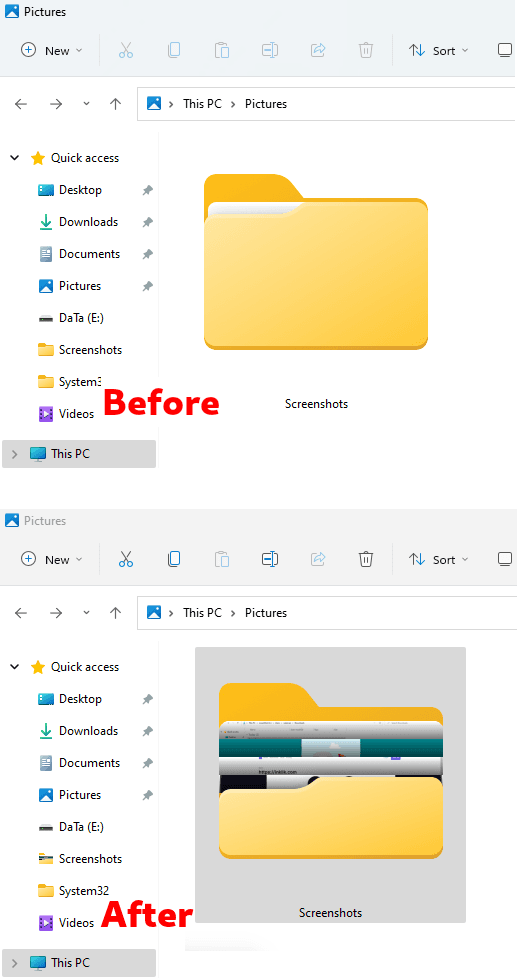
Wie erstelle ich Ordner-Thumbnails in Windows 11?
Die Verwendung von WindowsThumbnailGenerator zum Regenerieren von Ordner-Miniaturansichten ist sehr einfach. Sie laden Sie es einfach von hier herunter und extrahieren Sie dann die ZIP-Datei. Außerdem müssen Sie.Net Runtime und.Net Desktop Runtime hier installieren. Nachdem Sie diese beiden Anforderungen installiert haben, starten Sie einfach diese Software, die so aussieht.
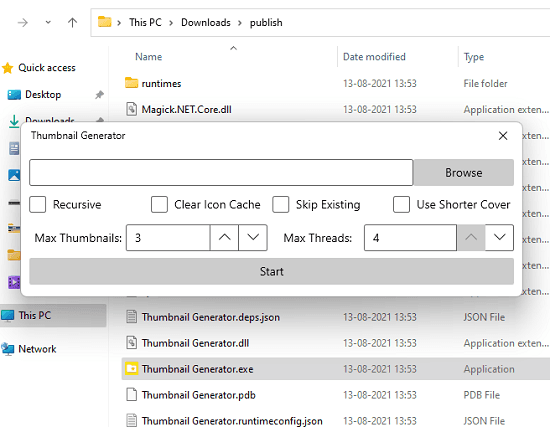
Jetzt müssen Sie darin nur noch einen Ordner auswählen, für den Sie die Miniaturansichten erstellen möchten. Abgesehen vom Eingabeordner können Sie auch einige andere Dinge angeben, z. B. die Wahl eines kürzeren Covers, der maximalen Anzahl von Miniaturansichten, der maximalen Threads und des rekursiven Modus. Im rekursiven Modus werden Miniaturansichten für Ordner im ausgewählten Ordner generiert.
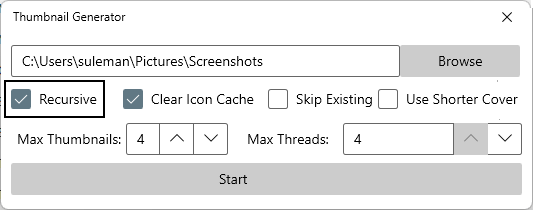
Klicken Sie abschließend auf „Start“, um Miniaturansichten generieren und anwenden zu lassen. Dies dauert einige Sekunden und währenddessen reagiert Ihr PC für eine Weile nicht mehr, wenn der Explorer neu gestartet wird.
Danach wird in Ihrem angegebenen Ordner jetzt ein Miniaturbild generiert , und Sie werden eine ähnliche Ausgabe sehen, wie ich sie im Screenshot zu Beginn dieses Tutorials gezeigt habe. Sie können diese Software auf diese Weise beliebig oft und in jedem Ordner auf Ihrem PC verwenden, um Miniaturansichten neu zu erstellen.
Hinweis: Falls Sie nach Abschluss dieser Software keine Miniaturansichten sehen, können Sie versuchen, sich zu signieren aus und wieder einloggen. Oder Sie können versuchen, das Dienstprogramm Windows Disk Cleaner auszuführen. Es behebt das Problem, dass das Miniaturbild nicht angezeigt wird.
Schlussgedanken:
Viele Leute, insbesondere Designer und viele Ordner mit Fotos und Miniaturansichten, identifizieren, was sich in einem bestimmten Ordner befindet, ohne ihn zu öffnen es. Ich fürchte, dies ist bei Windows 11 nicht der Fall, daher hoffe ich, dass die Software, die ich hier erwähnt habe, diese Leute hat. Fügen Sie einfach die Funktionalität von Ordner-Miniaturansichten zu Windows 11 zurück und wer weiß, vielleicht fügt Microsoft diese Funktionalität in späteren Updates wieder zu Windows hinzu:)